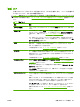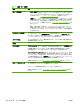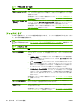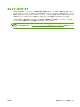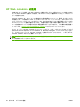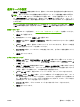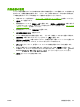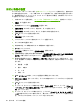HP CM8060 / CM8050 Color MFP with Edgeline Technology-System Administrator's Guide
日付と時刻の設定
デバイスのコントロール パネルにある [時刻/スケジューリング] メニューを使用すると、基本的な日
付と時刻を設定できます。 一方、内蔵 Web サーバを使用すると、現在の日時を設定する以外に
も、夏時間を設定したり、ネットワーク タイム サーバ (使用できる場合) と同期するようにデバイ
スを設定したりすることができます。
1. 内蔵 Web サーバを開きます。
40 ページの 「内蔵 Web サーバを開く」を参照してください。
2. [設定] タブを選択します。
3. 画面左側のメニューから [日付と時刻] を選択します。
4. [現在の日付] の下のボックスで、現在の年、月、日を指定します。
5. [現在の時刻] の下のボックスで、時、分、午前または午後を指定します。
6. [OK] をクリックして設定を承認します。
7. [詳細設定] をクリックします。
8. ドロップダウン リストから適切なタイム ゾーンを選択します。
9. 正しい日付形式を選択します。
10. 時刻の形式を、12 時間表示または 24 時間表示から選択します。
11. [OK] をクリックします。
12. [詳細設定] を再度クリックし、[夏時間の設定] を指定します。
13. [夏時間の設定] を指定する必要がある場合は、[夏時間の変更に合わせてクロックを自動的に調
整する] の横にあるボックスをオンにして、[開始日/終了日] をクリックします。
14. 国/地域の夏時間に合わせて、[開始日] と [終了日] に適切なオプションを選択します。 たと
えば、夏時間が 4 月の第 3 日曜日の午前 2:00 に始まる場合は、開始日に次のオプションを選
択します。
●
開始週: 3 週目
●
曜日: 日曜日
●
月: 4 月
●
時間: 02
15. [DST
オフセット] の横で、クロックを調整する間隔を分で入力します。
16. [デフォルトを使用] をクリックすると、デバイスは現在のタイム ゾーンのデフォルト設定に戻
ります。
17. [OK] をクリックして設定を承認します。
18. ネットワーク タイム サーバが使用できる場合、[日付と時刻] のメイン ページで、[ネットワ
ーク タイム サーバと自動的に同期する] の横にあるボックスをオンにします。 次に [NTS 設
定] をクリックします。
19. ネットワーク タイム サーバが検出されると、アドレスが [ネットワーク タイム サーバのアド
レス] の横にあるボックスに表示されます。 異なるネットワーク タイム サーバを使用する場
合、このボックスに別のネットワーク アドレスを入力できます。
96
第 6 章 デバイスの管理
JAWW